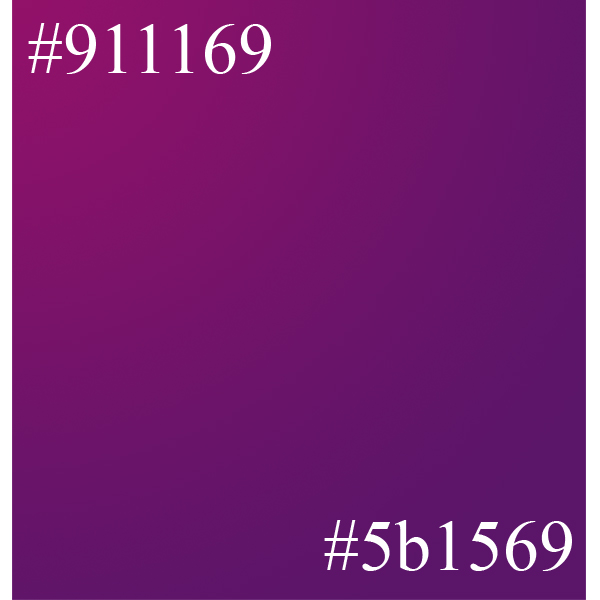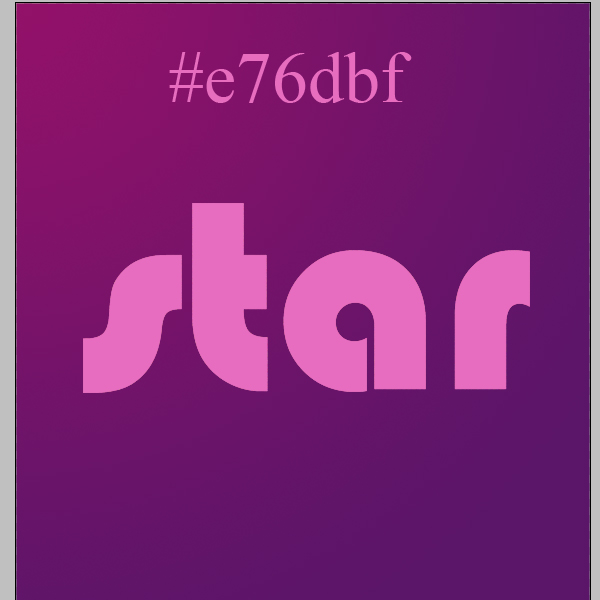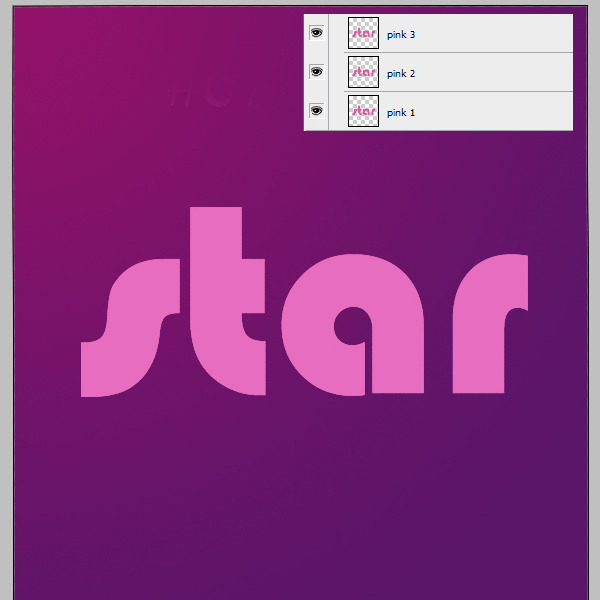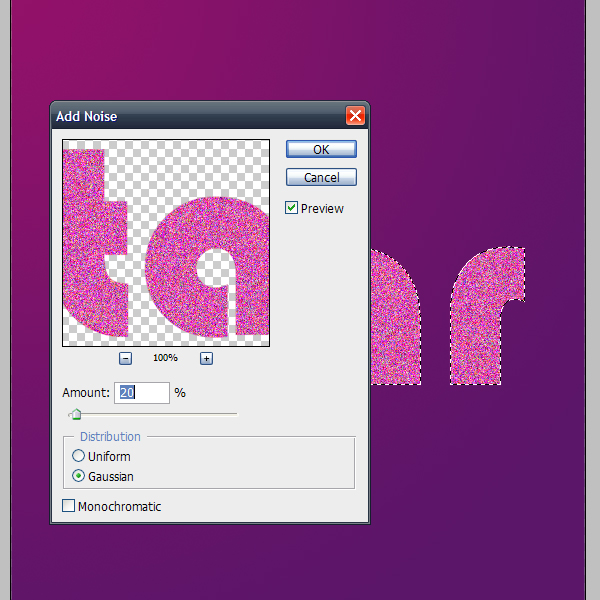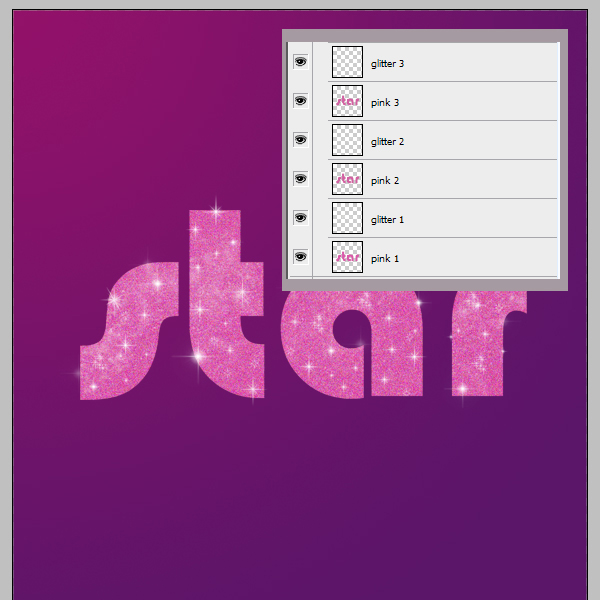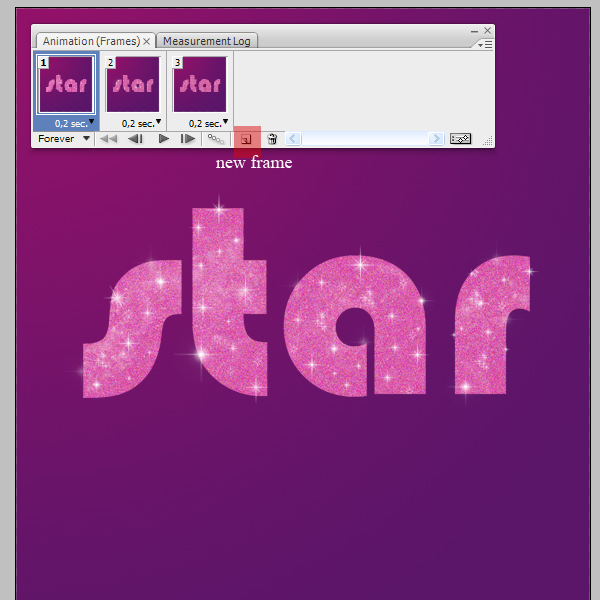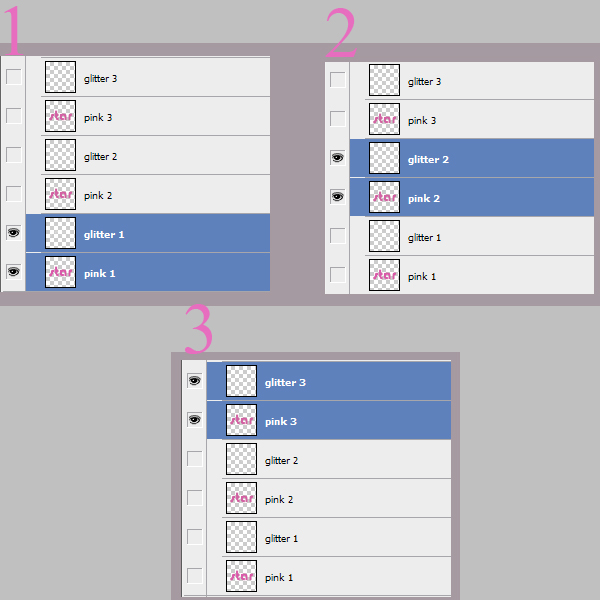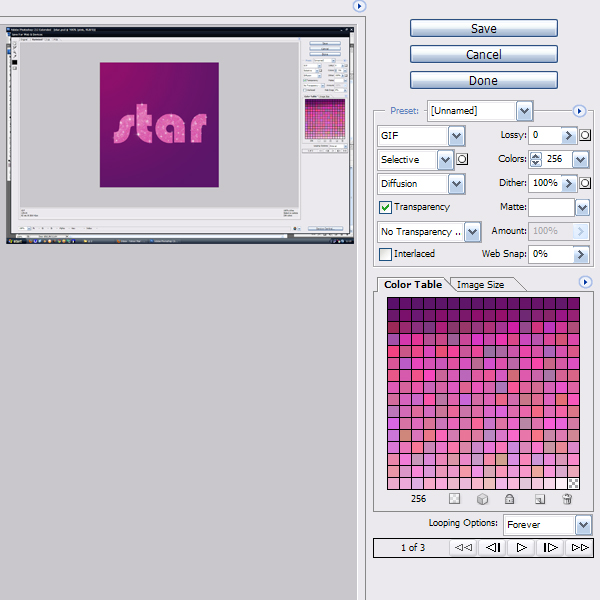-Рубрики
- анимация (15)
- вязание (19)
- дневник (27)
- здоровье (100)
- косметика (4)
- интересное (30)
- картины художников (4)
- клипарт (13)
- Компьютер (6)
- кулинария (49)
- Заготовки (2)
- мясные блюда (4)
- овощные блюда (7)
- Лекарственные травы (0)
- Маски для фотошопа (1)
- Мой пост (4)
- Новый год (1)
- открытки (14)
- огород (10)
- песни (8)
- Полезные советы (7)
- программы (35)
- фотошоп (23)
- фотошоп "Эдитор" (2)
- программы (3)
- Разделители для текста (2)
- рамочки (52)
- религия (25)
- рукоделие (5)
- Стихи (24)
- Схемы для дневника (5)
- УРОКИ (43)
- флеш (6)
- фоны (3)
- Фотоальбом (3)
- фотошоп (41)
- фильтры и плагины (4)
- цветы (7)
-Фотоальбом

- натюрморт
- 10:11 20.02.2019
- Фотографий: 1

- цветы
- 16:32 31.03.2017
- Фотографий: 3

- комнатные цветы
- 08:39 19.03.2017
- Фотографий: 6
-Музыка
- Молитва старого монаха
- Слушали: 9266 Комментарии: 1
- Виктор Третьяков-Все начинется с любви
- Слушали: 7718 Комментарии: 0
- Н.Караченцев & И.Уварова - Что тебе подарить
- Слушали: 5236 Комментарии: 2
-Поиск по дневнику
-Подписка по e-mail
-Статистика
Анимация звёздочек в фотошопе с помощью кист |
Дмитрий Веровски с сайта "Нronofag"
Это очень простой и короткий урок на анимацию текста в Фотошопе от румынского художника и дизайнера Loredana Papp, автора множества уроков на psd.tuts.com и не только на нем. В уроке Лоредана расскажет нам о том, как буквально за пару минут можно создать яркий, попсовый искрящийся текст в Фотошопе с помощью анимационной панели, кисти со звездами и фильтра Шум.

В сегодняшнем быстром уроке мы продемонстрируем вам как создать искрящуюся анимацию с текстом в Фотошопе всего за пару простых шагов. Начнем!
Рисуем задний фон
Откройте новый документ. Выберите Gradient Tool, и залейте задний фон градиентом от #911169 к #5b1569.
Пишем текст анимации
Выберите шрифт и напишите текст или Фразу. Я выбрал слово Star и воспользовался шрифтом Bauhaus 93. Залейте его цветом #e76dbf. Если на этом этапе у вас возникли проблемы, читайте Текст в Фотошопе.
Продублируйте слой Ctrl+J дважды. У вас должно быть три идентичных слоя. Эти три слоя будут в дальнейшем кадрами анимации текста.
Теперь выберите слой Star и примените эффект Filter > Noise > Add Noise. Примените этот эффект к каждому слою с разными значениями. Например я применил к одному слою 20, ко второму 21 а к третьему 23,
Кисти звезд для анимации
Скачайте кисти со звездами. Создайте новый слой над каждым словом. Выберите инструмент кисть Brush Tool и нарисуйте звезды над буквами. На каждом слое рисуйте разные звезды. Они не должны повторяться.
Панель анимации в Фотошопе
Откройте панель анимации в Фотошопе и создайте три кадра Window > Animation
Во время создания кадров выделяйте нужные слои на панели слоев в Фотошопе. В первом кадре нам нужна первая надпись, во втором вторая и так далее. На картинке ниже показано какие слои надо выделять, создавая кадры анимации. Промежуток между кадрами должен быть около 0.2. Теперь нажмите проигрывать. Анимация текста в действии.
Сохранение анимации текста
Последний шаг — сохранение нашей анимации и для этого мы, конечно, пойдем в File > Save for Web and Devices. В большом диалоговом окне выберем формат GIF. Именно этот формат способен сохранить анимацию.
Окончательная работа
Вот и все! Мы закончили! Ниже вы увидите пример нашей работы. Удачных экспериментов.
| Рубрики: | фотошоп |
| Комментировать | « Пред. запись — К дневнику — След. запись » | Страницы: [1] [Новые] |